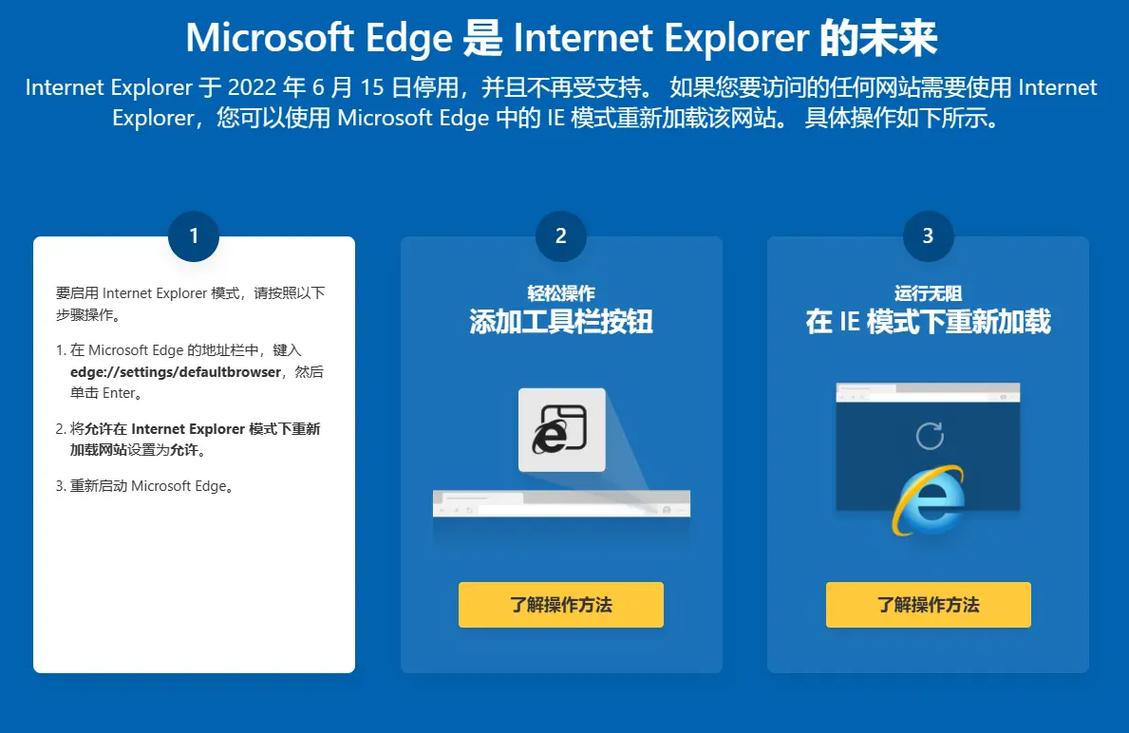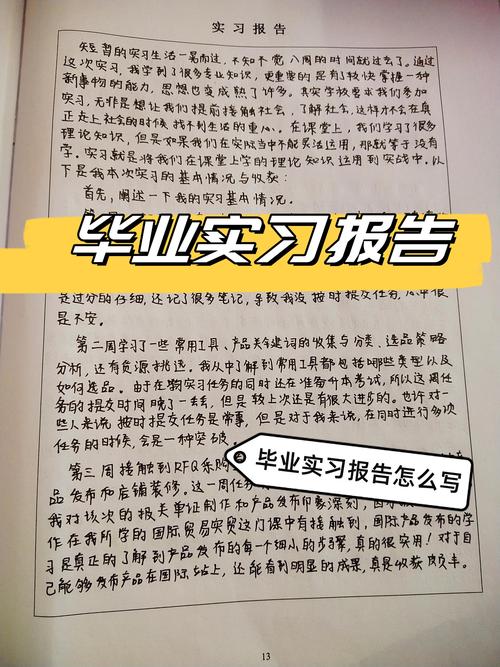Windows桌面管理是一个涉及多个方面的主题,包括文件和文件夹的组织、桌面图标的排列、桌面背景的设置、任务栏和开始菜单的自定义等。下面是一些关于Windows桌面管理的基本概念和技巧:
1. 文件和文件夹的组织: 使用“文件资源管理器”来浏览和操作文件和文件夹。 创建文件夹来分类存储文件,例如按项目、日期或类型分类。 使用“库”功能来快速访问常用文件和文件夹。
2. 桌面图标的排列: 右键点击桌面空白处,选择“查看”菜单,然后选择“自动排列图标”或“将图标与网格对齐”来整齐排列图标。 可以通过拖拽图标来手动调整它们的位置。
3. 桌面背景的设置: 右键点击桌面空白处,选择“个性化”。 在“个性化”设置中,可以更改桌面背景、颜色主题、锁屏界面等。
4. 任务栏和开始菜单的自定义: 任务栏可以锁定,以防止图标意外移动。 可以通过右键点击任务栏空白处,选择“任务栏设置”来调整任务栏的行为,如是否显示图标、是否自动隐藏等。 开始菜单可以通过“设置”>“个性化”>“开始”来自定义,包括添加或移除磁贴、调整磁贴大小等。
5. 窗口管理: 使用“窗口键 方向键”快捷键来快速调整窗口大小和位置。 使用“窗口键 Tab”来切换打开的窗口。
6. 快捷方式: 可以在桌面上创建应用程序、文件或文件夹的快捷方式,以便快速访问。
7. 系统清理和优化: 使用“磁盘清理”工具来删除不必要的文件,释放磁盘空间。 使用“任务管理器”来监控和管理系统资源。
8. 更新和维护: 确保Windows系统定期更新,以获取最新的安全补丁和功能更新。 定期检查并更新驱动程序,以确保硬件设备的正常运行。
这些是一些基本的Windows桌面管理技巧,可以帮助你更好地组织和优化你的桌面环境,提高工作效率。
高效管理Windows桌面,提升工作效率

随着电脑使用时间的增长,桌面上的图标、文件和文件夹越来越多,导致桌面变得杂乱无章。这不仅影响视觉效果,还可能降低工作效率。本文将为您介绍一些有效的Windows桌面管理方法,帮助您打造一个整洁、有序的工作环境。
一、整理桌面,分类管理
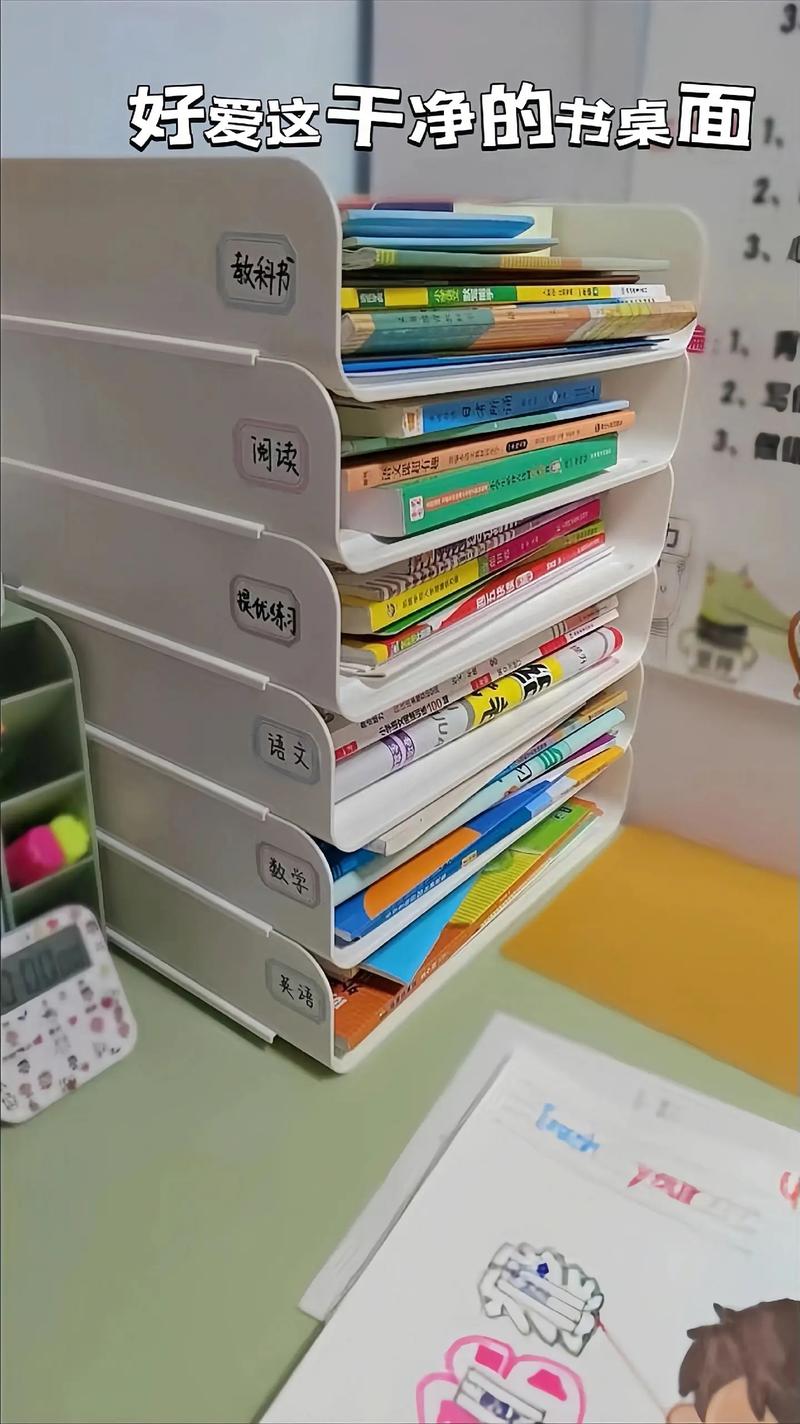
创建文件夹:将桌面上的图标、文件和文件夹整理到不同的文件夹中,如“常用软件”、“文档”、“图片”等。
自定义图标:为文件夹设置个性化的图标,方便识别。
使用工具栏:将常用软件的快捷方式添加到任务栏的工具栏中,方便快速访问。
二、优化文件管理,提高查找效率
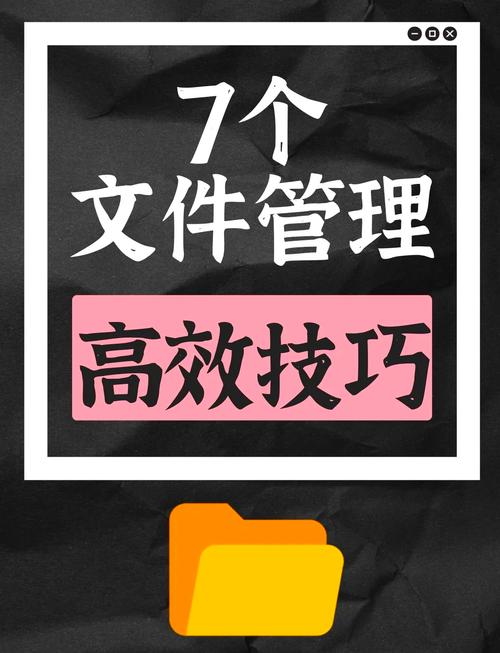
使用库:将不同位置的文件整理到库中,方便统一查找。
使用搜索功能:利用Windows自带的搜索功能,快速找到所需文件。
三、利用第三方软件,提升桌面管理效果
除了Windows自带的工具外,还有一些第三方软件可以帮助我们更好地管理桌面:
桌面整理工具:如Fences、金舟桌面等,可以帮助我们快速整理桌面,提高视觉效果。
文件搜索工具:如Everything、Clover等,可以帮助我们快速找到所需文件。
卸载管理工具:如Geek等,可以帮助我们清理不必要的软件,提高电脑运行速度。
四、利用命令行工具,实现高效桌面管理

对于熟悉命令行的用户,可以使用以下命令行工具进行桌面管理:
PowerShell:Windows自带的命令行工具,可以执行各种桌面管理任务。
PSInfo:微软提供的命令行工具,可以提取Windows桌面管理信息。